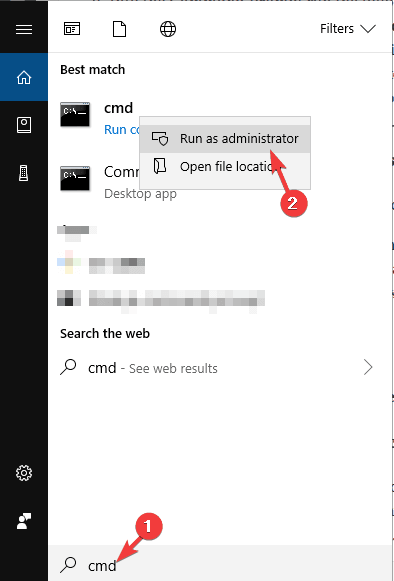A Cortana está usando memória no Windows 10? Você não consegue salvar seu trabalho devido à falta de memória no Windows?
Se sua resposta for SIM, você está no lugar certo. Aqui você obterá os métodos eficazes para resolver o uso de memória da cortana no Windows.
Antes de avançar para as soluções, dê uma olhada rápida no que é cortana e por que está usando muita memória?
Um novo recurso adicionado ao Windows é o assistente de voz conhecido como Cortana, criado pela Microsoft. A Cortana como assistente de voz reconhece milhares de comandos de voz que são úteis na pesquisa na web e em muitas outras tarefas.
Você pode digitar na caixa de pesquisa cortana ou dar um comando de voz. Além disso, muitos usuários não preferem cortana em seu PC ou laptop como cortana usando muita memória.
Portanto, continue lendo este artigo, passar pelas Conserta e resolver Cortana alto memória uso e conheça as causas também.
Por que a Cortana usa tanta RAM?
A Cortana está usando muita memória porque já está carregada na memória, então, sempre que você clicar na caixa de pesquisa, ela aparecerá instantaneamente na barra de tarefas.
Quando o Cortana começa a ser executado, sempre aumenta o uso de memória, o que torna difícil para o usuário usá-lo ou não.
Como faço para impedir que a Cortana use memória?
Bem, existem duas maneiras pelas quais você pode consertar a cortana usando a memória no problema do Windows 10.
Você pode desativar o cortana completamente do seu PC até que a nova atualização do Windows resolva o problema ou excluir o arquivo searchUI.exe.
Abaixo estão as etapas completas para realizar essas duas soluções. Examine-os e resolva o problema de uso da memória cortana.
Método 1: usar os comandos para desativar a Cortana
Este método funcionará para ambos os cenários. Por exemplo, se você deseja desativar a Cortana ou se a desativou e ainda percebe que a Cortana está usando muita memória.
Siga as etapas para executar alguns comandos e resolver o problema de uso de memória da cortana:
- Pressione o ícone do Windows
- Digite cmd, clique com o botão direito no resultado e selecione Executar como administrador
- Isso abrirá o prompt de comando com privilégios de administrador
- Agora, copie o seguinte comando na janela do prompt de comando, cole-os e pressione a tecla Enter após cada um deles:
takeown /f “%WinDir%\SystemApps\Microsoft.Windows.Cortana_cw5n1h2txyewy” /a /r /d y
icacls “%WinDir%\SystemApps\Microsoft.Windows.Cortana_cw5n1h2txyewy” /inheritance:r /grant:r Administrators:(OI)(CI)F /t /c
taskkill /im SearchUI.exe /f
rd “%WinDir%\SystemApps\Microsoft.Windows.Cortana_cw5n1h2txyewy” /s /q
- Aguarde a mensagem que diz que a operação foi concluída com sucesso ou alguma outra mensagem
Agora, abra o gerenciador de tarefas e veja se ele conserta o cortana usando memória no problema do Windows 10 ou não.
Método 2: tente excluir o arquivo SearchUI.exe
Este método é útil mesmo quando você não está usando cortana, mas ainda consome memória e outros recursos adicionais do seu PC.
Tente excluir o arquivo searchUI.exe para corrigir o cortana usando memória no problema do Windows 10.
NOTA: Você deve ser rápido e cuidadoso ao mesmo tempo ao executar este método, pois apenas dois segundos estarão lá para excluir o arquivo serachUI.exe quando você encerrar o cortana no gerenciador de tarefas.
Siga as etapas para excluir o arquivo:
- Pressione o ícone do Windows
- Vá para as configurações
- Clique na seção Cortana
- Selecione Fale com a Cortana do esquerdo lado
- Agora desative as opções fornecidas abaixo:
Deixe Cortana responder a “Ei Cortana”
Deixe a Cortana ouvir meus comandos quando pressiono a tecla do logotipo do Windows + C
- Depois disso, vá para o desktop
- Clique neste PC
- Navegue no seguinte caminho:
C:\Windows\SystemApps\Microsoft.Windows.Cortana_cw5n1h2txyewy
- Procure o arquivo searchUI.exe, clique com o botão direito sobre ele e selecione propriedades
- Clique em segurança
- Toque no botão Avançado
- Clique em Alterar (para alterar o proprietário da chave)
- Uma janela aparecerá com o nome Adicionar usuário ou grupo
- Insira sua conta de usuário na Insira o nome do objeto para selecionar seção
- Adicione todas as contas clicando em Adicionar e depois em selecionar um principal
- Digite a conta do usuário e clique em OK
- Verifique o controle cheio debaixo permissões básicas e clique em OK
Depois que as etapas acima forem concluídas, agora você deve excluir o arquivo searchUI.exe.
- Pressione a tecla Ctrl + Shift + Esc para abrir o gerenciador de tarefas
- Clique na guia Detalhes
- Encontre o arquivo searchUI.exe, clique com o botão direito nele e clique em Finalizar tarefa
- Agora, volte para a pasta cortana rapidamente, clique com o botão direito no arquivo searchUi.exe e clique em Excluir
Você pode verificar agora se este método ajudou a consertar a cortana usando a memória no Windows 10.
Dica bônus:
Embora os métodos mencionados acima certamente consertem o alto uso de memória do cortana, alguns usuários relataram que reinstalar o cortana ajudou a reduzir o uso de memória no Windows 10.
Você também pode tentar reinstalar a cortana e ver se isso ajuda no menor consumo de memória. Abaixo estão as etapas para reinstalar a cortana.
- Pressione o ícone do Windows
- Digite powershell, clique com o botão direito sobre ele e selecione executar como administrador
- Isso abrirá o prompt de comando (powershell) com privilégio de administrador
- Agora, digite o seguinte comando e pressione a tecla Enter após ele
Get-AppXPackage -ame Microsoft.Windows.Cortana | Foreach {Add-AppxPackage -DisableDevelopmentMode -Register “$($_.InstallLocation)\AppXManifest.xml”}
- Após a execução do comando acima, o cortana será instalado.
Agora, verifique se o problema da cortana usando memória no Windows 10 foi corrigido ou não.
Solução recomendada – corrigir erros e problemas do PC
Se você estiver encontrando algum erro ou problema no PC devido ao qual não consegue realizar a tarefa e até mesmo as soluções manuais não estão funcionando, aqui está a solução perfeita para você.
Experimente PC Reparar Ferramenta. Esta é uma das ferramentas de reparo avançadas projetadas pelos profissionais que escaneiam seu PC apenas um e detectam todos os erros e os soluciona.
Esta ferramenta corrige os erros como DLL, BSOD, registro, atualização, jogo, aplicativo etc. previne vírus do PC, repara arquivos de sistema corrompidos e muito mais.
Depois de resolver os problemas, ele irá melhorar o desempenho do seu PC, fazendo-o funcionar como um novo.
Obtenha PC Reparar Ferramenta para corrigir vários erros e problemas do PC
Conclusão
Bem, as soluções de solução de problemas fornecidas acima definitivamente funcionarão para corrigir o cortana usando memória no problema do Windows 10.
Tenha cuidado ao executar as etapas das soluções e supere o problema de alto uso de memória do cortana.
Espero que este artigo o ajude a resolver suas dúvidas relacionadas à cortana. Se você tiver alguma pergunta, escreva para nós visitando nossa página do FB e não se esqueça de dar um grande joinha.